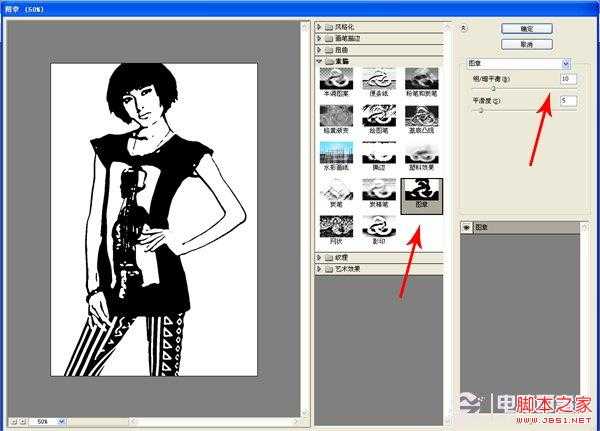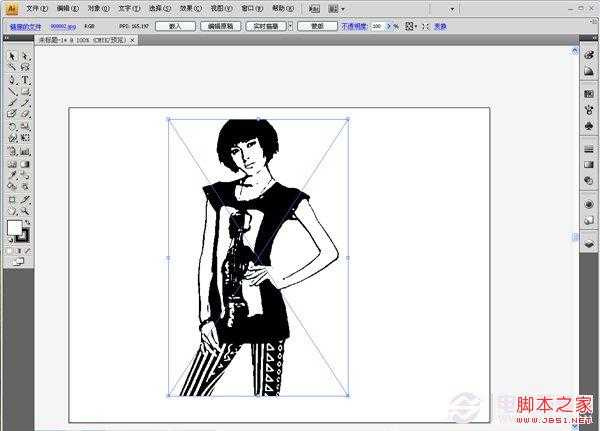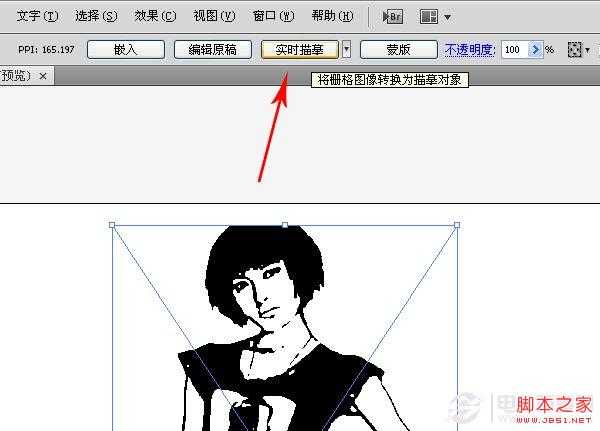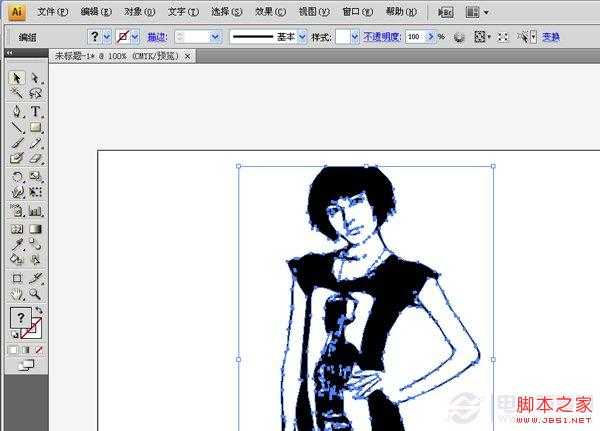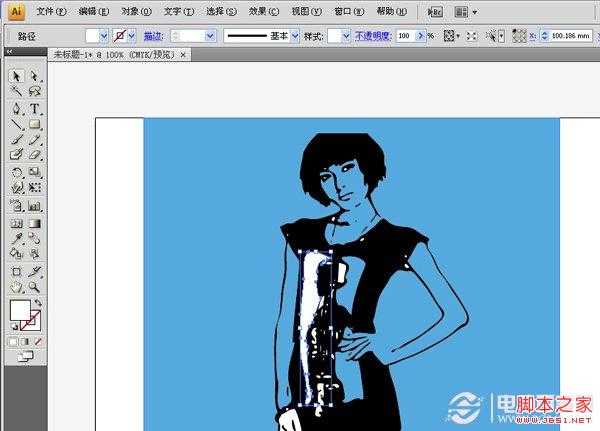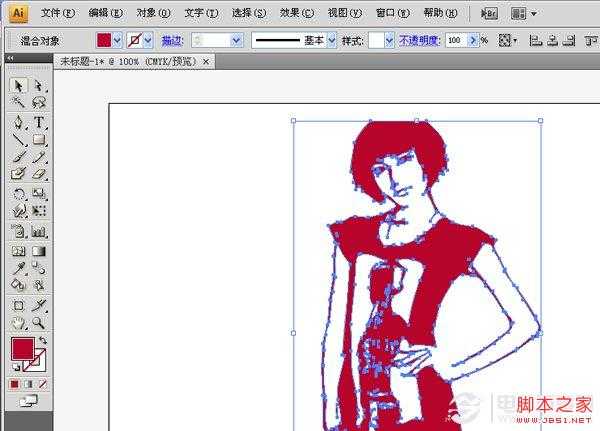杰网资源 Design By www.escxy.com
ps制作的都是位图文件,和矢量图就是两种概念的图形。本教程就是PS与AI结合制作漂亮的矢量人物图片,教程的转矢量方法非常经典。处理的时候先用PS的滤镜中的素描工具,然后导入到AI里面,用实时临摹功能就可以转为矢量图了。
1、PS打开准备好的照片,文件像素相对高些,这样制作出来的图在细节上面会表现的更好。
2、选中图层--执行滤镜--素描--图章,设置根据左图的预览图,数值自行调整,如下图
3、打开Illustrator,新建一个空白文档,将图片置入。
4、选择图片,会出现如图所示的工具按钮——实时描摹,按默认执行。
5、下图是已经描摹出来的效果,选中该图片,执行“扩展”,图片就变成可编辑的矢量图。
6、描摹出来的矢量图都会有黑和白色,选中右击--取消编组,删除图中的所有白色部分。
7、选择黑色部分的矢量图就可以任意改变颜色了,储存为AI格式就为矢量图形了。
标签:
矢量效果,人物,PS实例教程
杰网资源 Design By www.escxy.com
广告合作:本站广告合作请联系QQ:858582 申请时备注:广告合作(否则不回)
免责声明:本站文章均来自网站采集或用户投稿,网站不提供任何软件下载或自行开发的软件! 如有用户或公司发现本站内容信息存在侵权行为,请邮件告知! 858582#qq.com
免责声明:本站文章均来自网站采集或用户投稿,网站不提供任何软件下载或自行开发的软件! 如有用户或公司发现本站内容信息存在侵权行为,请邮件告知! 858582#qq.com
杰网资源 Design By www.escxy.com
暂无评论...
RTX 5090要首发 性能要翻倍!三星展示GDDR7显存
三星在GTC上展示了专为下一代游戏GPU设计的GDDR7内存。
首次推出的GDDR7内存模块密度为16GB,每个模块容量为2GB。其速度预设为32 Gbps(PAM3),但也可以降至28 Gbps,以提高产量和初始阶段的整体性能和成本效益。
据三星表示,GDDR7内存的能效将提高20%,同时工作电压仅为1.1V,低于标准的1.2V。通过采用更新的封装材料和优化的电路设计,使得在高速运行时的发热量降低,GDDR7的热阻比GDDR6降低了70%。